IPad: วิธีการใส่หรือถอดซิมการ์ด
เรียนรู้วิธีการเข้าถึงซิมการ์ดบน Apple iPad ด้วยบทเรียนนี้.

รูปภาพซ้ำเป็นปัญหาต่อเนื่องที่เกิดขึ้นในสมาร์ทโฟน Android หรือ iOS ทุกเครื่อง แม้ว่าโทรศัพท์ Android จะมีความสามารถด้านหน่วยความจำเพิ่มขึ้น เช่น การ์ด SD แต่ผู้ใช้ iPhone จะถูกจำกัดพื้นที่จัดเก็บในตัวที่จัดสรรไว้ในขณะที่ผลิต ดังนั้นการประหยัดพื้นที่จัดเก็บอันมีค่าสำหรับผู้ใช้ iPhone จึงมีความสำคัญควบคู่ไปกับการจัดคอลเลกชันภาพถ่ายของพวกเขา โพสต์นี้อธิบาย 3 วิธีในการลบรูปภาพที่ซ้ำกันใน iPhone โดยใช้แอปพลิเคชันทำความสะอาดรูปภาพที่ซ้ำกันที่เรียกว่า Duplicate Photos Fixer
วิธีลบรูปภาพที่ซ้ำกันใน iPhone
วิธีที่ 1: วิธีการด้วยตนเอง
วิธีพื้นฐานและวิธีแรกในการลบรูปภาพที่ซ้ำกันใน iPhone คือวิธีการแบบแมนนวลที่ผู้ใช้ต้องดูภาพทุกภาพทีละภาพและลบภาพที่คล้ายกันและเหมือนกัน อย่างไรก็ตาม กระบวนการนี้ใช้เวลาและความพยายามอย่างมาก และไม่รับประกันผลลัพธ์ 100% ข้อเสียเปรียบหลักคือคุณอาจลบรูปภาพที่ไม่ซ้ำกันแต่ค่อนข้างคล้ายกับรูปภาพอื่น
นี่เป็นวิธีง่ายๆ และสามารถทำได้โดยทุกคนในขณะที่รอใครสักคนหรือขณะเดินทาง ข้อเสียเปรียบที่สำคัญคือเมื่อกระบวนการถูกขัดจังหวะ คุณจะต้องเริ่มต้นใหม่ทั้งหมดอีกครั้งจนกว่าคุณจะมีหน่วยความจำแบบอิเดติก
วิธีที่ 2: ทางลัดของ Siri

หนึ่งในนวัตกรรมที่สำคัญที่สุดใน iOS 12 คือคำสั่งลัดSiriที่ช่วยให้ผู้ใช้ทำงานต่างๆ ได้โดยอัตโนมัติ ด้วยแอพคำสั่งลัดของ iPhone ตอนนี้งานหลายอย่างที่คิดไม่ถึงก่อนหน้านี้สามารถทำได้ บน iPhone หรือ iPad หนึ่งสามารถออกแบบทางลัดสำหรับการค้นหาและลบรูปภาพที่ซ้ำกัน หากต้องการสร้างฟังก์ชันทางลัดนี้ ให้ไปที่การตั้งค่าและปิดใช้งานรูปภาพ iCloud แล้วปฏิบัติตามคำแนะนำที่แสดงด้านล่าง
ขั้นตอนที่ 1:หากคุณยังไม่ได้ทำ ให้ดาวน์โหลดแอปคำสั่งลัดสำหรับ iPhone ของคุณ จากนั้นไปที่เว็บไซต์นี้เพื่อลบรูปภาพที่ซ้ำกันบน iPhone คุณสามารถดาวน์โหลดได้บนอุปกรณ์ iOS ของคุณโดยเปิดลิงก์ในเบราว์เซอร์ Safari หรือ Chrome
ขั้นตอนที่ 2 : เปิดแอปทางลัดและดำเนินการทางลัด
ขั้นตอนที่ 3:ใช้ทางลัดนี้ คุณสามารถดูตัวอย่างรูปภาพที่ซ้ำกันทั้งหมดที่พบ หากไม่มีปัญหา ให้แตะเสร็จสิ้นเพื่อดำเนินการต่อ
ขั้นตอนที่ 4:ในการลบรูปภาพออกจาก iPhone ของคุณ แอปคำสั่งลัดจะต้องได้รับอนุญาตจากคุณ หากต้องการลบรายการที่ซ้ำกันทั้งหมด ให้เลือก ตกลง
วิธีนี้ตรวจพบได้เฉพาะรูปภาพที่ซ้ำกันเท่านั้น ตัวอย่างเช่น หากคุณดาวน์โหลดรูปภาพหรือวิดีโอสองครั้ง ทางลัดนี้จะช่วยคุณในการลบ หากคุณถ่ายภาพหลายภาพในฉากเดียวกัน ช็อตคัทนี้จะไม่ถือว่าภาพเหล่านั้นซ้ำกัน
วิธีที่ 3: โปรแกรมแก้ไขรูปภาพซ้ำ
Duplicate Photos Fixer สำหรับ iOS เป็นแอพง่าย ๆ ที่คุณอาจใช้โดยทำตามคำแนะนำเหล่านี้
ขั้นตอนที่ 1 : ไปที่ AppStore และดาวน์โหลดแอปDuplicate Photos Fixerหรือคลิกไอคอนดาวน์โหลดด้านล่าง
ขั้นตอนที่ 2:เมื่อติดตั้งแอปแล้ว ให้แตะทางลัดเพื่อเปิดบน iPhone ของคุณ
ขั้นตอนที่ 3:หากคุณได้รับข้อความแจ้งเกี่ยวกับการแจ้งเตือนรูปภาพของคุณ ให้คลิกอนุญาต

ขั้นตอนที่ 4:บน iPhone ของคุณ เลือกประเภทของการสแกนที่คุณต้องการทำ
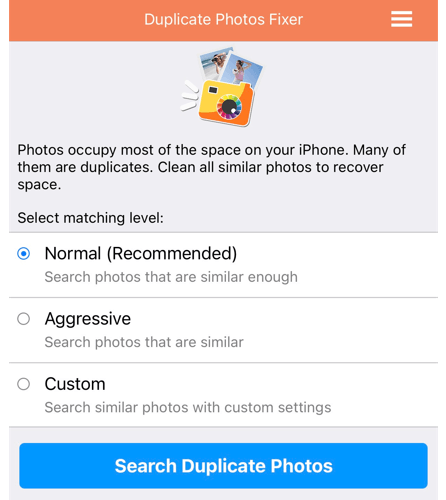
ขั้นตอนที่ 5:รูปภาพที่ซ้ำกันทั้งหมดจะถูกจัดกลุ่มในขั้นตอนนี้
ขั้นตอนที่ 6 : แทนที่จะทำเครื่องหมายรายการซ้ำด้วยตนเอง คุณสามารถเลือกทำเครื่องหมายอัตโนมัติได้
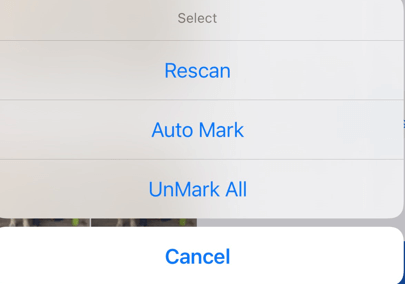
ขั้นตอนที่ 7 : ในคำถามยืนยัน ให้แตะสัญลักษณ์ถังขยะที่มุมล่างขวา แล้วแตะปุ่ม ลบ
คำพูดสุดท้ายเกี่ยวกับ 3 วิธีในการลบรูปภาพที่ซ้ำกันบน iPhone 2021
ภาพถ่ายที่ซ้ำกันไม่เพียงแต่ใช้พื้นที่จัดเก็บอันมีค่าเท่านั้น แต่ภาพถ่ายซ้ำยังทำลายความสนุกเมื่อดูความทรงจำของคุณบนหน้าจอขนาดใหญ่ เนื่องจากคุณจะต้องข้ามรูปภาพที่ทำซ้ำทั้งหมด ดังนั้นในการกู้คืนพื้นที่และจัดระเบียบคอลเลกชั่นรูปภาพของคุณ คุณต้องมีแอปพลิเคชั่นทำความสะอาดรูปภาพที่ซ้ำกัน เช่น Duplicate Photos Fixer ซึ่งพัฒนาขึ้นเพื่อลบรูปภาพที่ซ้ำกันได้อย่างง่ายดาย
เรียนรู้วิธีการเข้าถึงซิมการ์ดบน Apple iPad ด้วยบทเรียนนี้.
ในโพสต์นี้เราจะพูดถึงวิธีแก้ปัญหาที่การนำทางแผนที่และฟีเจอร์ GPS ไม่ทำงานอย่างถูกต้องบน Apple iPhone.
Apple Watch ของคุณทำให้แบตเตอรี่หมดเร็วกว่าปกติหรือไม่? อ่านโพสต์เพื่อค้นหาวิธีแก้ไขปัญหาแบตเตอรี่หมดของ Apple Watch
เรียนรู้วิธีลบคำแนะนำแอพ Siri บน Apple iPhone และ iPad ของคุณ
เราแสดงตัวเลือกที่ดีที่สุดสำหรับการเชื่อมต่อ Apple iPad ของคุณกับโปรเจ็กเตอร์ด้วยบทช่วยสอนนี้
ไม่ทราบวิธีการเปิดไฟล์ Zip บน iPhone? คลิกที่นี่เพื่อเรียนรู้วิธีการสร้าง ดูตัวอย่าง และเปิดไฟล์ Zip ได้ในพริบตา
การเรียนรู้วิธีปิด VPN บน iPhone ของคุณเป็นเรื่องสำคัญสำหรับการรักษาความเป็นส่วนตัวและการเชื่อมต่ออินเทอร์เน็ตที่ไม่มีปัญหา
เปิดหรือปิด Data Roaming บน Apple iPhone X หรือ 8 โดยใช้บทช่วยสอนนี้
ขณะที่คุณพิมพ์ข้อความหรือทำงานในเอกสารบน Android, iPhone หรือ iPad คุณอาจพบกรณีที่คุณต้องเพิ่มเครื่องหมายตัวหนอนเป็นอักขระเดี่ยวหรือเครื่องหมายเน้นเสียง。 ปัญหาที่เกิดขึ้นคือ—ตัวหนอนไม่ปรากฏบนคีย์บอร์ดมือถือ。
คำแนะนำที่ชัดเจนในการเปิดหรือปิด <strong>JavaScript</strong> ใน <strong>Safari</strong> บนอุปกรณ์ <strong>iPhone</strong> และ <strong>iPad</strong>







